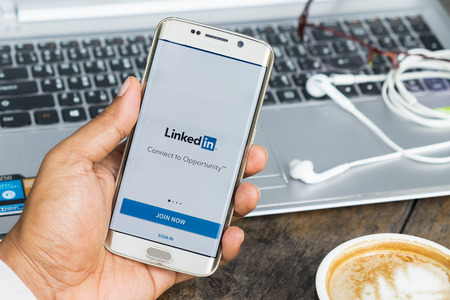LinkedIn est un site social utilisé pour le réseautage professionnel. L’une des façons d’utiliser LinkedIn parmi les experts est de poster des images pour le réseautage. LinkedIn permet désormais aux professionnels de poster des images. Vous devez suivre les bonnes étapes pour que vos publications soient de qualité et vous aident à atteindre vos objectifs professionnels.
Sommaire
Guide étape par étape sur la façon de publier des photos sur LinkedIn
L’idée que les images captent l’esprit humain et permettent d’arrêter le défilement pendant un moment est désormais bien connue. Par conséquent, les utilisateurs de LinkedIn utilisent cet avantage et les publications en texte brut sont désormais rares sur la plateforme.
Supposons que vous souhaitiez vous démarquer de la foule ou faire en sorte que votre post devienne viral. Dans ce cas, l’ajout d’une photo peut vous aider à y parvenir. Mais tous les utilisateurs ne savent pas comment poster une photo, sans parler de plusieurs images à la fois sur LinkedIn.
Comment prendre une photo professionnelle pour LinkedIn ?
La publication de photos sur LinkedIn est précise et sans effort. Mais, avant d’apprendre comment poster une photo sur LinkedIn, examinons d’abord l’étiquette des photos sur LinkedIn. Voici ce que vous devez penser lorsque vous publiez des photos sur LinkedIn :
Choisissez la meilleure photo en fonction de votre humeur du moment et de l'occasion. Publier des photos qui ne sont pas appropriées pour le travail peut sembler anodin. Mais cela peut avoir de graves conséquences dans des secteurs plus conservateurs, alors soyez prudent !
Maintenant, nous allons vous apprendre comment publier une photo sur LinkedIn de ces façons simples.

Méthode n° 1 : publier une photo sur votre PC
Presque tous les professionnels utilisent un PC pour accéder à LinkedIn. Le PC offre une expérience utilisateur plus polyvalente et une plus grande activité que l’application. Avec la page Web, vous pouvez accéder au mode travail, qui vous permet de publier gratuitement une offre d’emploi. La seule différence avec l’application mobile est que vous ne pouvez accéder à la plateforme sur votre PC que via la page web.
Voici comment publier des photos sur LinkedIn sur votre PC :
Allez sur la page Web de LinkedIn et connectez-vous avec vos données si nécessaire. Sur la page d'accueil, cliquez sur le bouton "Photo" situé sous le champ "Commencer une publication". Une fenêtre contextuelle s'affiche pour vous permettre d'accéder à votre dossier de photos. Sinon, tapez sur Sélectionner les images à partager. Trouvez et sélectionnez la photo que vous souhaitez publier et cliquez sur Ouvrir. Cliquez sur Terminé et Publier pour terminer le téléchargement.
LinkedIn vous permet de modifier votre photo avant de la télécharger ou de la publier. Vous pouvez la faire pivoter à gauche et à droite, ajouter des filtres et ajuster la photo avant de la publier. Vous pouvez également associer quelqu’un à votre photo en ajoutant le nom de l’utilisateur.
Tout le monde ne peut pas télécharger plus d’une photo à l’aide d’un PC. Si vous êtes l’un d’entre eux, vous devez maintenir la touche CTRL enfoncée lors de la sélection des images pour pouvoir en sélectionner plusieurs. Une fois que vous avez choisi l’image, cliquez sur ouvrir pour charger toutes les photos sélectionnées. Toutefois, vous devez savoir que vous ne pouvez télécharger que neuf photos simultanément.
Méthode n° 2 : publier une photo sur votre application mobile
Certains utilisateurs veulent toujours poster des idées rapidement mais n’ont pas accès à un PC. C’est le cas de nombreux utilisateurs, y compris les spécialistes du marketing, qui ont toujours un calendrier de contenu. Supposons que vous faites partie de cette catégorie. Dans ce cas, vous avez peut-être une application mobile LinkedIn sur votre smartphone.
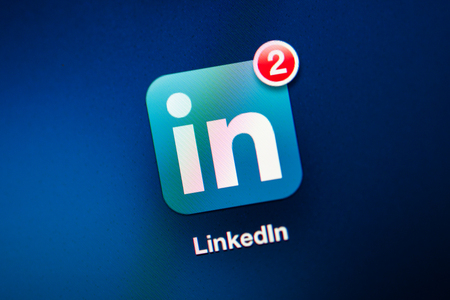
Voici comment publier une photo sur LinkedIn à l’aide de votre application mobile :
Lancez l'application LinkedIn et connectez-vous avec vos coordonnées si nécessaire. Cliquez sur l'option Poster en bas de l'application. Cliquez sur Ajouter une photo avec l'icône d'image. Parcourez les photos que vous souhaitez publier ; vous pouvez sélectionner un total de 9 images. Appuyez sur le bouton Ajouter. Tapez sur la flèche bleue pointant vers la droite pour charger les photos. Enfin, appuyez sur "Poster" pour terminer le processus.
Une fois que vous avez cliqué sur le bouton Poster, vous avez posté votre photo et votre message devient vivant. Toutefois, vous pouvez modifier les photos et contrôler qui peut les commenter avant de cliquer sur le bouton « Poster ». Pour ce faire, cliquez n’importe où sur l’image concernée et entrez le nom de la personne à étiqueter.
Conclusion
Il est facile de créer un message sur LinkedIn qui inclut la publication d’une photo. Comme avec Facebook, par exemple, vous disposez d’un champ en haut de votre page d’accueil qui indique « Start Post », dans le cas de LinkedIn. À présent, vous devriez avoir réussi à publier votre photo sur LinkedIn et connaître les photos appropriées pour la plateforme.